Casio YA-D30 Manual del usuario
Página 9
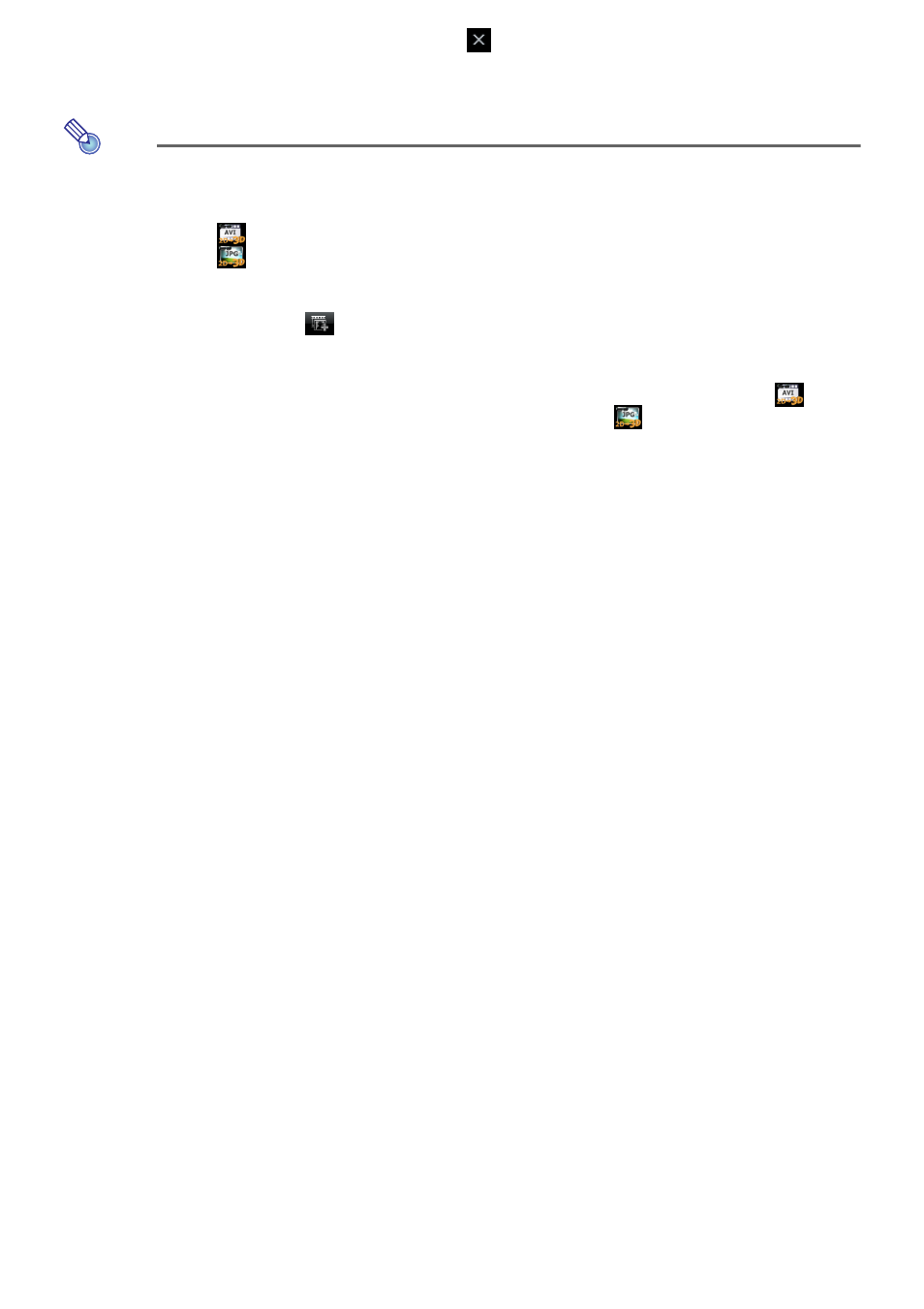
9
5.
Cuando finalice, haga clic en el botón
en la esquina superior derecha de la
ventana.
z Saldrá de CASIO 3D Converter.
Nota
Asimismo, en lugar del paso 3 del procedimiento anterior puede realizar cualquiera de las dos
siguientes operaciones.
O:
1 Si el archivo original es un archivo de película, haga clic en “AVI 3D” debajo del icono de
dispositivo
. Si es un archivo de imagen fija, haga clic en “JPG 3D” debajo del icono de
dispositivo .
2 Suelte el archivo que desea convertir en el área de la lista de archivos de la ventana CASIO 3D
Converter.
O puede hacer clic en
para visualizar el cuadro de diálogo “Abrir”, seleccionar el archivo
que desea convertir y, a continuación, hacer clic en [Abrir].
1 Si el archivo original es un archivo de película, haga clic en el icono de dispositivo
. Si es
un archivo de imagen fija, haga clic en el icono de dispositivo
.
z El signo (+) aparecerá en el icono de dispositivo cada vez que se coloque el puntero del
ratón sobre el mismo. Haga clic cuando vea el símbolo más.
2 Utilice el cuadro de diálogo “Abrir” que aparece para seleccionar el archivo que desea
convertir y, a continuación, haga clic en [Abrir].